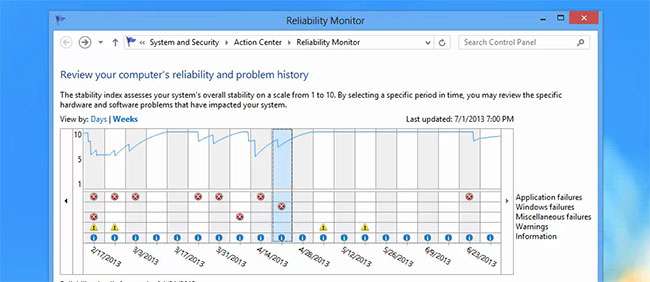
Ami a Windows rejtett gyöngyszemeit illeti, semmi sem éri el a Megbízhatóság figyelő eszközt, amely egy másik eszköz belső linkje mögé van rejtve, amelyet Ön sem használ. Miért nem világít jobban a Microsoft erre az igazán hasznos hibaelhárító eszközre, soha nem fogjuk megtudni.
A Megbízhatóságfigyelő nyomon követi a számítógép előzményeit - bármikor, amikor egy alkalmazás összeomlik, lefagy, vagy a Windows kék halál képernyőt ad. Más fontos eseményeket is nyomon követ, például szoftver telepítésekor, vagy ha a Windows Updates új javítást tölt be.
Rendkívül hasznos eszköz. És igen, a Windows 7-ben és 8-ban ... és még 8.1-ben is. Lehet, hogy a Vistában van, de ki használja ezt már?
Tehát hogyan működik ez?
Képzelje el, hogy a számítógépe az elmúlt héten elkezdett lepattogni és bezáródni, és nem biztos abban, hogy miért. Csak annyit kell tennie, hogy megnyitja a Megbízhatóságfigyelőt, és ellenőrizze, hogy mi történt a balesetek megindításához. Kattintson minden olyan napra, amelyen összeomlik, majd visszaléphet a listába az összes összeomlás megkezdése előtt, és kitalálhatja, hogy mi lett telepítve a dolgok megszakadásához ..., és eltávolíthatja a számítógépéről.
Tehát hogyan lehet megnyitni ezt az eszközt, kérdezed? Nos, a Microsoft sok kattintás mögé temette, ezért nem is fogjuk megadni ezeket a lépéseket. Ha megnyitja az Action Center szolgáltatást, akkor a „Megbízhatósági előzmények megtekintése” link segítségével juthat el oda, de azt javasoljuk, hogy nyissa meg a start menüt vagy a kezdőképernyőt, és keresse meg a „megbízhatóság” kifejezést, amely valószínűleg gyorsabb.
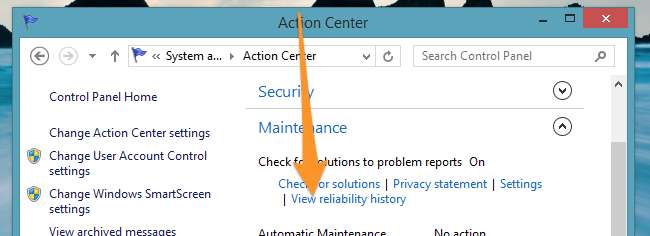
A nézet felső része napokra vagy hetekre van rendezve, attól függően, hogy mit választ. Láthatja minden olyan napot (vagy hetet), amelyen összeomlás vagy más esemény történt, és bármelyikre kattintva megértheti, mi történt az adott időszakban. Rendkívül hasznos módszer némi elemzésre, amikor valaki más számítógépének javítását kérik.
Ez a szaggatott vonal a Microsoft értékelése arról, hogy mennyire stabil a rendszere az 1-től 10-ig terjedő skálán - azt szeretné, ha ez a vonal szilárd 10 lenne az egész táblán. Hasznos mutató, amelyet akkor használ, amikor leül a számítógép hibaelhárítására, így láthatja, hogy a rendszer stabilitásának megítélése megegyezik-e azzal, amit a Windows belsőleg gondol.

Miután kiválasztott egy időszakot, a képernyő alsó részén láthatja az eseményeket. Használhatja a „Megoldás keresése” funkciót, amelynek hébe-hóba tényleges megoldása is lesz (ennek ellenére ne lélegezzen vissza). Megtekintheti az egyes frissítések részleteit is, amelyek segítenek kitalálni, hogy pontosan mit tett a frissítés.
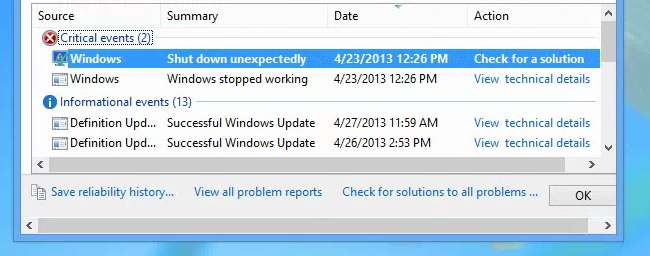
Természetesen a legegyszerűbb dolog az ablak alján található „Ellenőrizze az összes probléma megoldását” linkre kattintani, és remélem, hogy a Microsoft már tud az egyik megoldás javításáról, amely valószínűleg illesztőprogram-frissítés lenne. Dehogy? Nos, ez rendben van, talán legközelebb megnyeri a BSOD lottóját.
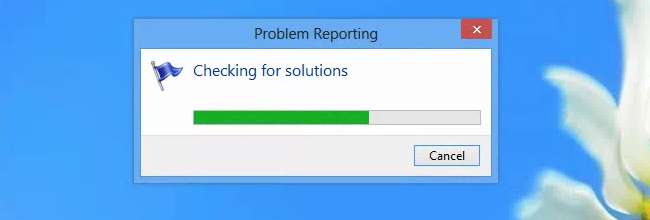
Amikor legközelebb valaki elmondja, hogy a számítógépe az utóbbi időben összeomlik, nyissa meg a Megbízhatóságfigyelőt, és derítse ki, mi igazán okozta ezt az összeomlást - mert az ember semmiképpen sem fog emlékezni a szuper eszköztár fantasztikus játékára, amelyet a múlt héten töltöttek le.







